
Az alapértelmezett nyomtató vagy a nyomtató nevének módosítása a Mac gépen
Az alapértelmezett nyomtató az, amelyet a rendszer kijelöl a Nyomtatás párbeszédpanel megnyitásakor.
Ha a Nyomtatás párbeszédablakban a „Nincs kiválasztott nyomtató” üzenetet látja, adjon hozzá egy új nyomtatót. Az első hozzáadott nyomtató az alapértelmezett nyomtatóvá válik, de bármikor módosíthatja az alapértelmezett nyomtatót.
Az alapértelmezett nyomtató módosítása
A Mac gépen válassza az Apple menü

A Nyomtatók és szkennerek beállításainak megnyitása
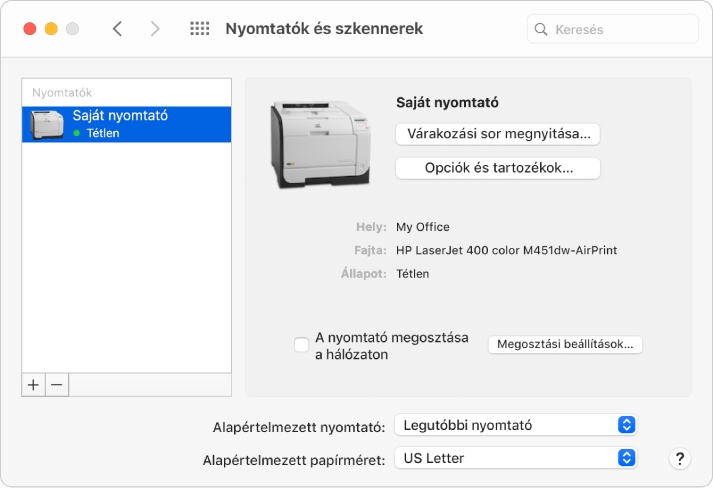
Kattintson az „Alapértelmezett nyomtató” felugró menüre, és válasszon lehetőséget.
Ha azt szeretné, hogy az alapértelmezett nyomtató mindig ugyanaz legyen, válassza ki azt a nyomtatót. Az alapértelmezett nyomtató nem módosul azután sem, hogy egy másik nyomtatóval nyomtat.
Ha azt szeretné, hogy az alapértelmezett nyomtató az legyen, amellyel legutóbb nyomtatott, válassza a Legutóbbi nyomtató lehetőséget. A macOS-t futtató számítógép emlékszik az aktuális hálózati helyen utoljára használt nyomtatóra. Az utoljára használt nyomtató például attól függően változhat, hogy Ön otthon vagy a munkahelyén tartózkodik-e.
Tipp: Ha gyorsan be szeretné állítani az alapértelmezett nyomtatót, a Control billentyűt nyomva tartva kattintson a nyomtatóra a Nyomtatók és szkennerek Nyomtatók listájában, és válassza az Alapértelmezett nyomtató beállítása lehetőséget a helyi menüből.
Nyomtató nevének és helyének módosítása
Új nevet és helyet adhat meg a nyomtatónak, hogy a többi felhasználó könnyebben megtalálja. Ezek az adatok a Nyomtatók és szkennerek beállításoldalon jelennek meg.
A Mac gépen válassza az Apple menü

Jelölje ki a nyomtatót a bal oldalon található listában.
Kattintson az Opciók és tartozékok elemre, majd kattintson az Általános gombra.
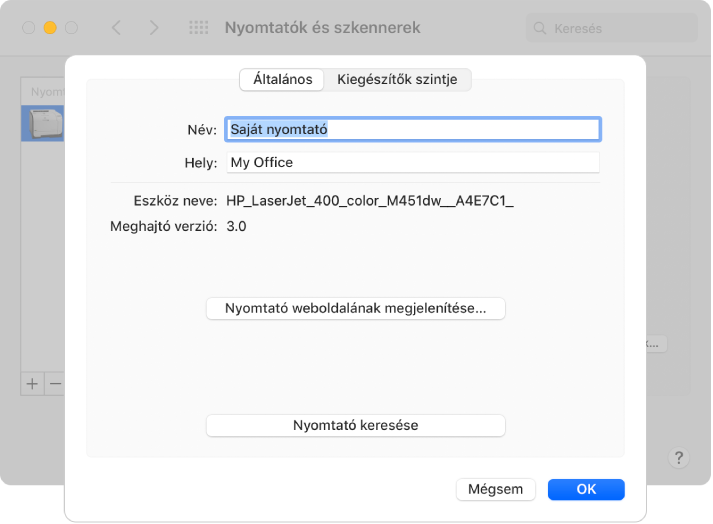
Írja be az új nevet és helyet a Név és a Hely mezőbe.
Név: Adjon meg egy leíró nevet a nyomtatónak (például „Színes lézernyomtató”).
Hely: Adja meg a nyomtató helyét (például „az irodám előtt”).
Nyomtató weboldalának megjelenítése: Erre a gombra kattintva megtekintheti a nyomtatójára vonatkozó webes információkat. (Nem minden nyomtató esetében érhető el.)
Nyomtató keresése: Ha több hasonló nevű nyomtatóval is rendelkezik és nem biztos benne, melyiket használja, erre a gombra kattintva üzenetet jeleníthet meg a nyomtatója képernyőjén, vagy beállíthatja, hogy a nyomtató hangot adjon ki. (Nem minden nyomtató esetében érhető el.)
Tipp: Ha gyorsan át szeretné nevezni a nyomtatót, a Control billentyűt nyomva tartva kattintson a nyomtatóra a Nyomtatók és szkennerek beállításainak Nyomtatók listájában, és válassza a Nyomtató átnevezése lehetőséget a helyi menüből, adjon meg nevet és helyet, és kattintson az OK gombra.